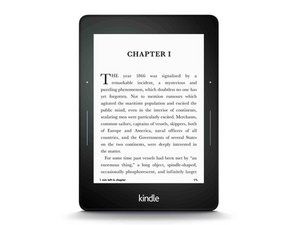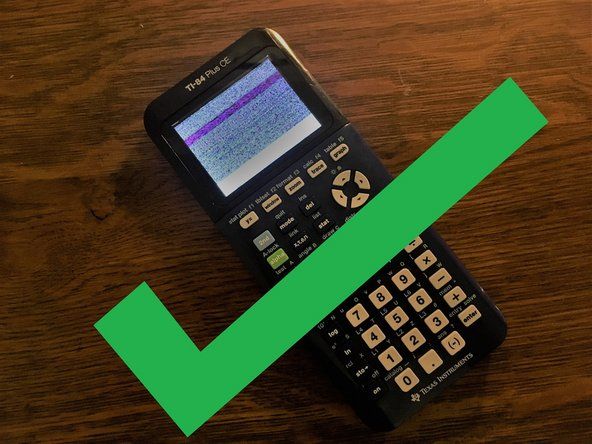Netgear WGR614v9
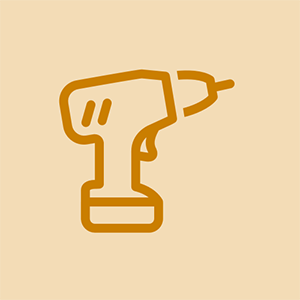
Rep: 49
Diposting: 10/08/2013
Router saya akan mengeluarkan sinyal nirkabel, tetapi tidak memberikan akses internet. Saya sudah mencoba memulihkan ke pengaturan pabrik, tetapi itu juga tidak berhasil. Apakah ada cara untuk memperbaikinya?
Hai, saya juga menghadapi masalah Router wifi, saya menggunakan Router VPN Nirkabel-N Cisco CVR100W sebagai titik akses.
terhubung pada Port LAN dari sakelar saya. Saya tidak menggunakan port WAN dari router ini hanya karena saya menggunakan Perangkat Firewall.
Masalah router
lampu merah lg tv berkedip tiga kali
1. beberapa SSID-nya tidak ditemukan di jaringan
2. terhubung tetapi tidak dapat mengunduh apa pun
3. ketika saya melakukan ping pada getway lokal saya itu berfungsi dengan baik tetapi ketika saya melakukan ping di Google atau Jaringan WAN beberapa pingnya datang dengan benar atau beberapa itu akan rusak.
Saya juga mengganti Kabel LAN tetapi tidak menyelesaikannya.
bantu saya ASAP bantuan harus dihargai juga kirimi saya email di sawan.choubisa@gmail.com
router terputus (Fiber home) LM53SL
Saya baru saja membeli router luar ruangan Huawei B222 s40 dan tertulis terputus dari internet, silakan periksa pengaturan WAN atau hubungi ISP Anda cara memperbaiki masalah ini
8 Jawaban
Solusi yang Dipilih
 | Rep: 115.8k |
Periksa apakah berfungsi melalui Ethernet . Anda mungkin mengalami masalah resolusi DNS. Bergantung pada ISP Anda, Anda harus mengatur router Anda dengan nama pengguna dan kata sandi PPPoE. Atau, jika Anda telah diberi alamat IP statis oleh penyedia Anda, (Anda harus memintanya), bidang IP statis (termasuk network mask dan gateway) atau mengkloning alamat Mac (tidak ada hubungannya dengan Apple Computers) dari komputer Anda diberikan kepada Anda oleh penyedia juga harus diatur di router.
Setelah Anda dapat mengkonfirmasi koneksi melalui Ethernet Anda dapat mengatur jaringan nirkabel Anda (sepertinya Anda tahu bagaimana melakukan bagian itu).
Jika Jawaban ini membantu harap ingat untuk kembali dan menandainya Diterima.
 | Rep: 49 |
Masalah router netgear dapat diselesaikan - cukup setel ulang router menggunakan tombol reset atau masuk ke router menggunakan 192.168.1.0 atau gunakan konfigurasi ip dan cari tahu gateway default dan masuk ke router dan reset atau perbarui firmware dan untuk apa pun bantuan lainnya kunjungi netgear dan dapatkan firmware terbaru untuk router https://www.netgear.com/support/ dan lihat apakah ini membantu Anda
 | Rep: 37 |
Nah Hari ini saya mengalami masalah dengan router Netgear & saya menghabiskan hampir 2 jam melakukan penelitian & pemecahan masalah. Sekarang beberapa hal yang jelas bagi saya bahwa ada hingga 10 alasan yang dapat mengganggu konektivitas internet Anda sehingga solusi apa pun yang mungkin berhasil untuk orang lain mungkin tidak berhasil untuk Anda.
sebaiknya Anda mengikuti prosedur pemecahan masalah standar. langkah yang sama dapat digunakan untuk pemecahan masalah router nirkabel rumah apa pun mereknya.
Sekarang pertama-tama seseorang harus mengidentifikasi apa sebenarnya yang dapat menyebabkan masalah dengan router netgear -
- Pembaruan firmware atau pengaturan berubah
- isp Disconnection atau sinyal penyumbatan
- pengaturan & konfigurasi router yang salah.
- Router atau Modem yang terlalu panas
*
- Saya telah menemukan sumber & informasi yang hebat & Anda harus mencobanya ketika router netgear tidak berfungsi jadi coba langkah-langkah ini Satu per satu -
Restart / Reboot Router - matikan modem & router & biarkan selama 2 menit. lepaskan kabel power & kabel Ethernet & biarkan dingin. setelah beberapa menit Anda dapat menyambungkan semuanya kembali. Sekarang nyalakan router & modem lalu biarkan boot sebentar. lihat apakah itu berhasil untuk membantu Anda memperbaiki masalah.
Perbarui Firmware Netgear- menjaga sistem operasi router wifi diperbarui sangat penting. Sekarang masuk ke router Anda & periksa pembaruan firmware terbaru & perbarui pengaturan. restart router setelah update
Setel ulang router ke pengaturan default- tekan tombol reset di bagian belakang router Anda & tahan tombol reset selama 30 detik berikutnya. restart router & konfigurasikan ulang. Kamu bisa atur router netgear dari awal jika Anda membutuhkan bantuan lagi.
Beri tahu kami bagaimana hasilnya & beri suara positif pada jawaban yang membantu Anda menyelesaikan masalah.
| | Rep: 25 |
Anda mungkin memiliki masalah, hanya karena beberapa hal,
- Masalah Koneksi Fisik
- Masalah koneksi internet
- Firmware sudah usang.
Jadi ini beberapa alasan, yang mungkin menghentikan netgear Anda untuk melayani internet. jadi Anda perlu memastikan bahwa modem Anda terhubung dari port internet router.
setelah Anda menghubungkan modem ke router, saya akan menyarankan Anda untuk mereboot router dan modem dan kemudian mencoba mengakses internet.
Selain itu, Anda perlu memastikan bahwa Anda mendapatkan internet dari modem Anda. jadi Anda perlu menghubungkan modem Anda dari komputer dan mencoba mengakses internet. jika Anda tidak dapat mengakses internet. Saya akan menyarankan Anda untuk menghubungi penyedia layanan internet dan meminta bantuan mereka.
| | Rep: 13 |
Saat Anda tidak diberi label untuk mengakses internet di router netgear Anda dan mendapatkan lampu oranye di router Anda. Anda harus mengikuti trik yang diberikan di bawah ini.
- Periksa koneksi internet di modem Anda. pastikan modem Anda terhubung ke internet. Jika tidak, Anda dapat menghubungi ISP Anda untuk memperbaiki masalah.
- Lihat pengaturan koneksi, pastikan modem Anda terhubung dengan benar dari port internet router.
- Matikan router dan modem Anda, & tunggu sebentar, sekarang coba akses internet.
- Coba perbarui pengaturan firmware di router Anda, pastikan router Anda menggunakan pengaturan internet yang valid.
- Mari pulihkan setelan modem dan comptuer, setelah Anda memulihkan router, Anda harus mem-boot ulang sekali dan mulai mengonfigurasinya sekali lagi.
setelah Anda mengkonfigurasi router Anda, router Anda akan mulai berfungsi dengan baik, Jadi Anda dapat melanjutkan dan mengikuti. Dalam kasus, jika Anda masih menghadapi router netgear tidak berfungsi dengan baik . biarkan aku tahu. kami akan membantu Anda dalam memecahkan masalah.
| | Rep: 1.2k |
Hai,
Coba hubungkan PC Anda dengan modem atau router dengan kabel patch RJ45 dan coba gunakan internet untuk memeriksa apakah berfungsi dengan baik atau sama dengan masalah penelusuran lambat. Jika Anda masih menghadapi masalah penjelajahan yang lambat maka masalahnya mungkin ada pada ISP dan koneksi internet Anda tetapi tidak masalah kemudian masalah dalam konfigurasi nirkabel.
Jika koneksi baik-baik saja, buka pengaturan nirkabel router Anda dan pastikan penyiaran dalam mode campuran b / g / n, lalu periksa saluran penyiaran apa yang dipilih mulai dari 1 hingga 11, jika terjadi awal atau akhir yang ekstrim. di tengah seperti 6 atau 7 dan jika ada angka tengah seperti 6 hingga 8 menjadikannya 10 atau 3. Dengan mengubah saluran penyiaran diharapkan akan menghentikan gangguan pada frekuensi lain.
Semoga berhasil
Membuat saya kenyang Saya sudah mencoba menghubungkan milik saya sejak jam 3 sore itu 5 jam terbuang dan masih belum ada yang saya coba dengan lead dan tanpa.
| | Rep: 1 |
- Mari kita periksa router dan koneksi modem. Keduanya harus terhubung satu sama lain secara langsung.
- Setelah memeriksa koneksi, Anda harus memastikan bahwa Anda dapat mengakses internet di modem Anda. Jika Anda tidak mendapatkan internet di modem Anda. Anda dapat menghubungi ke ISP Anda untuk mengatasi masalah tersebut.
- Matikan router dan modem wifi netgear selama 5 menit, sekarang nyalakan dan tunggu selama 3 menit. Sekarang coba akses web. Mari kita lihat apakah itu memungkinkan Anda mengakses internet atau tidak?
- Mari kita periksa setelan alamat ip di router wifi netgear Anda. Sebagian besar waktu, orang mendapatkan cahaya oranye di router wifi mereka karena masalah konflik ip. Jadi, pastikan router dan alamat ip modem Anda tidak mengalami konflik. Jika memang? Anda perlu mengubah alamat ip perangkat Anda.
- Periksa pembaruan router, jika Anda melihat pembaruan apa pun yang tertunda. Anda dapat melanjutkan dan melakukannya sekarang.
- Setelah menggunakan teknik di atas, jika Anda masih tidak dapat mengakses internet di router Anda, Anda harus mengatur ulang router wifi Anda, dan mengkonfigurasi ulang menggunakan pengaturan internet yang valid.
Pecahkan masalah router Netgear berkedip oranye
 | Rep: 1 |
modem saya berfungsi tetapi router saya tidak berfungsi
roopnate